Phải làm sao khi chuột cảm ứng laptop không hoạt động - Siêu Thị Điện Máy Thiên Nam Hòa
.png)
Bên dưới là 5 cách hay giúp bạn có thể xử lý khi chuột cảm ứng của laptop không hoạt động.
Kích hoạt lại touchpad bằng phím Fn
Nếu chuột cảm ứng của Laptop không thể hoạt động thì hãy đảm bảo rằng nó không bị vô hiệu hóa. Cụ thể thì khi sử dụng, đôi khi người dùng có thể bấm nhầm vào nút Fn, thế là dẫn đến tình trạng vô hiệu hóa Touch Pad nhưng bạn lại không hay biết gì?
Nếu vậy, đầu tiên bạn cần bấm giữ nút Fn rồi bấm các nút chức năng F bên trên và thử kiểm tra lại lần nữa.
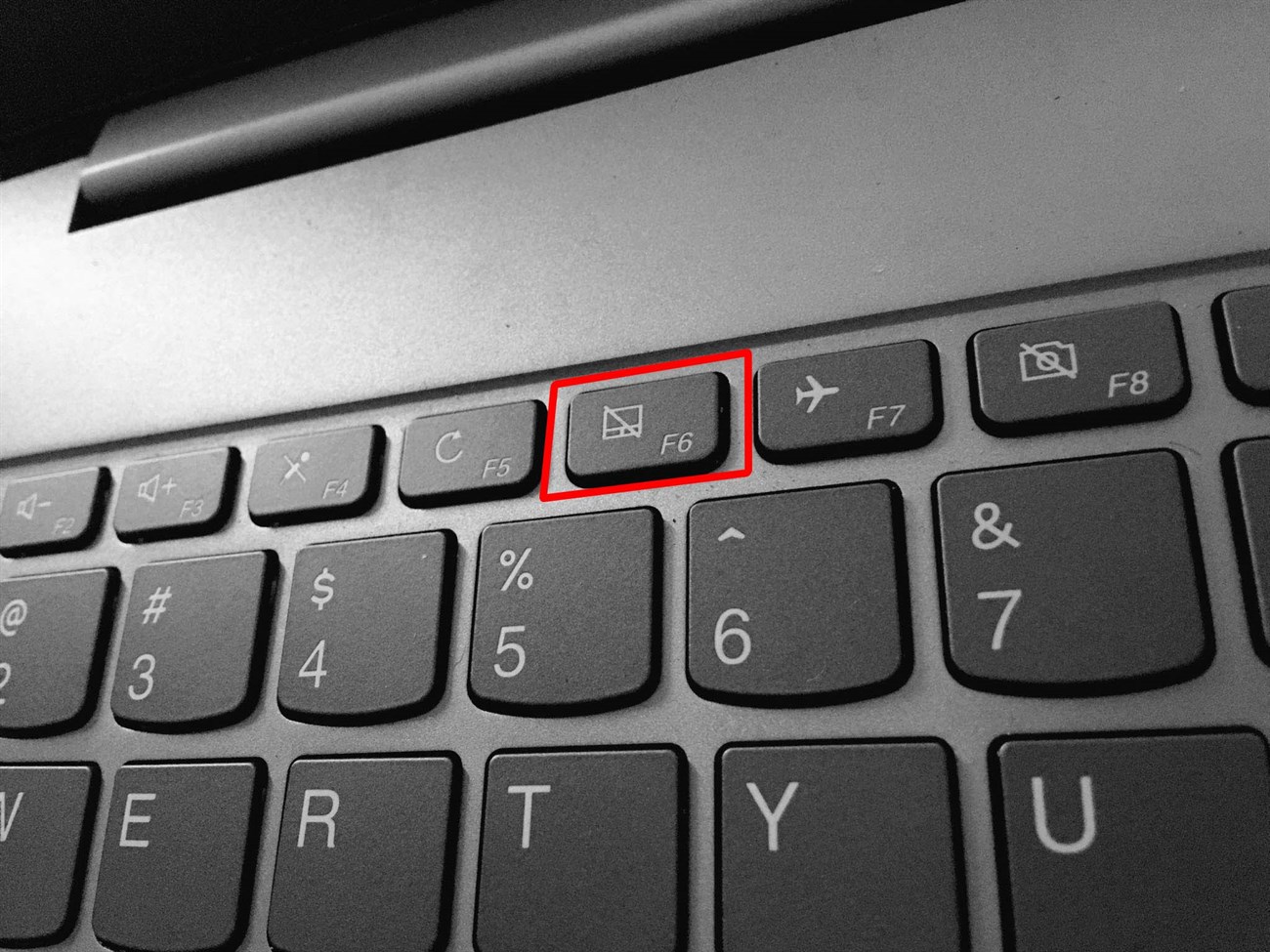
Xóa các driver
Nếu nó vẫn còn bị lỗi không sử dụng được thì bạn hãy kiểm tra Driver của nó. Touch Pad nó như một thiết bị chuột máy tính thông thường nên cần Driver để hoạt động trong hệ thống. Nhưng khi sử dụng, chuột ngoài và chuột bàn phím cùng nhau thì có thể xảy ra hiện tượng xung độ driver. Điều này khiến cho chuột cảm ứng của máy bị lỗi, bạn hãy khắc phục việc này bằng cách gỡ driver của chuột rời.
Thực hiện: Vào My Computer ở Desktop => chọn Manage => Device Manager => Mice and other pointing devices. Sau đó chọn chuột phải vào driver muốn gỡ và chọn Uninstall device là hoàn thành.
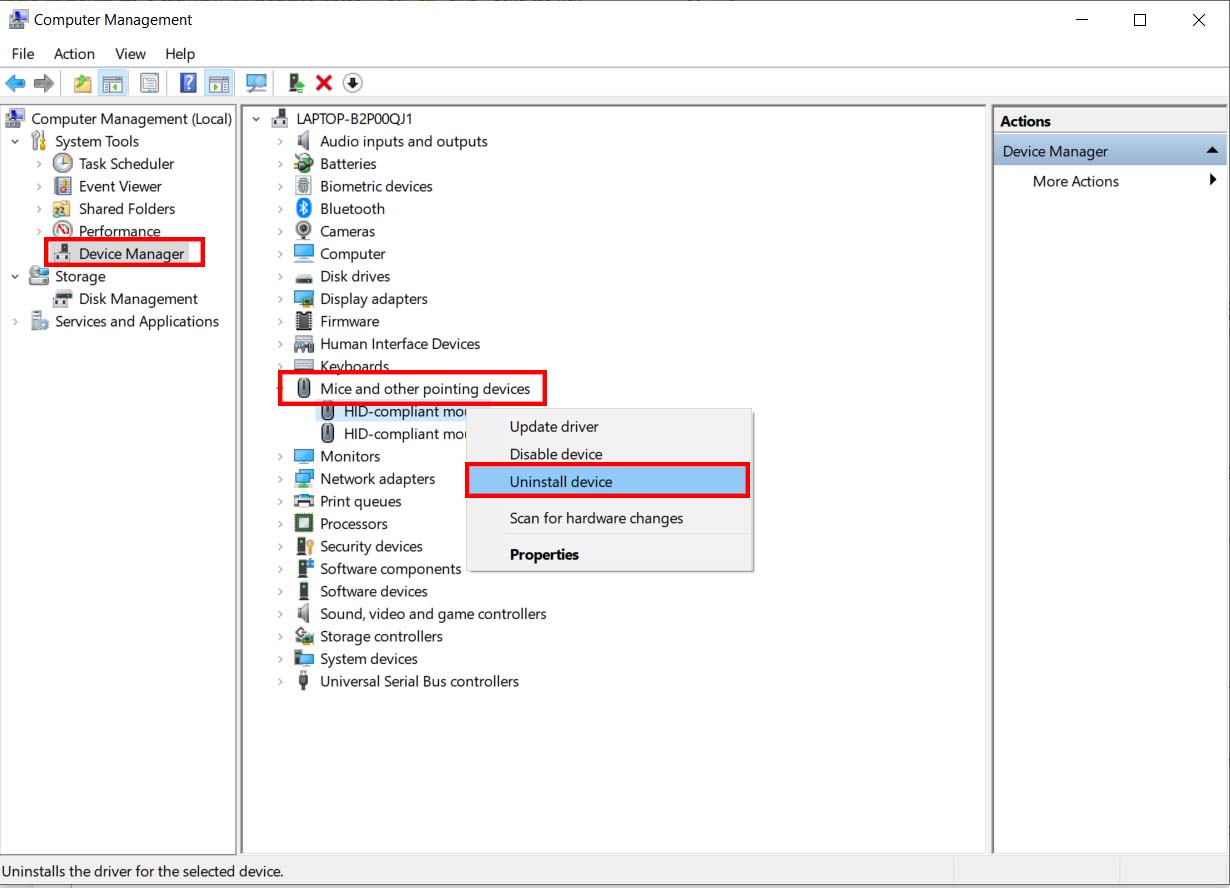 Cập nhật driver touchpad
Cập nhật driver touchpad
Một số Touchpad của laptop cũng sẽ có hiện tượng lỗi không hoạt động khi người dùng nâng cấp hệ điều hành. Và nguyên nhân là do driver cũ không tương thích nên bạn hãy cập nhật cả driver cho Touch Pad để hoạt động bình thường trở lại.
Nếu Touchpad không hoạt động ổn định sau khi nâng cấp Windows 10. Bạn thực hiện: Vào Device Manager => ấn chọn chuột phải vào Touchpad => Chọn Properties => Tiếp tục chọn Roll Back Driver để xem phiên bản trước và xem có xử lý vấn đề được không nhé.
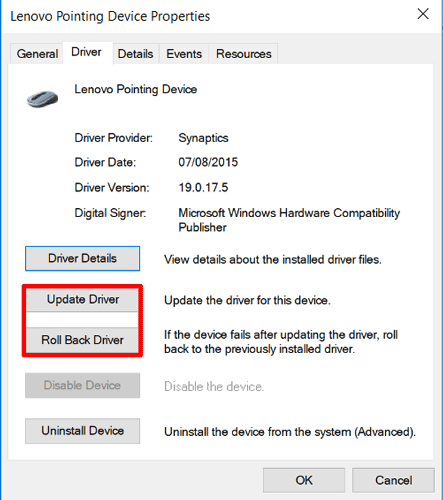
Kích hoạt trong Mouse Properties
Trong một vài trường hợp thì trình quản lý Device Manager đôi khi cũng không thể kích hoạt hay vô hiệu hoá Touchpad. Vì thế, bạn sẽ cần phải vào Control Panel => Chọn Mouse và tiến hành chuyển sang thẻ Device Settings => Rồi chọn Enable và OK là hoàn thành.
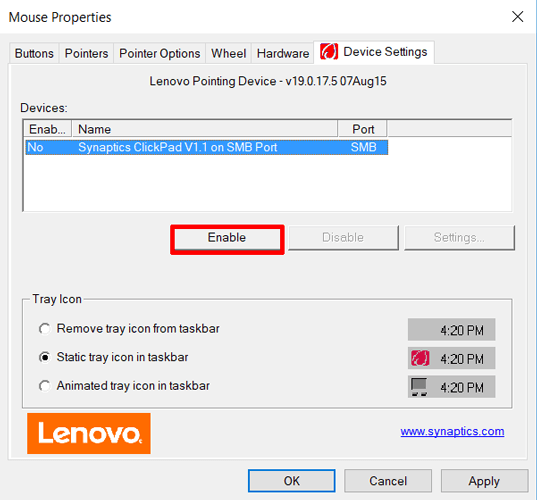
Vô hiệu hóa Tablet PC Input Service
Đôi khi bạn sẽ dùng một thiết bị lai giữa máy tính bảng và laptop thì đôi khi nó cũng có thể xảy ra xung đột, khi đó hệ thống sẽ khó nhận biết được nguồn dữ liệu. Bạn nên tắt chiếc bút cảm ứng này bằng Windows + R, nhập vào “services.msc” rồi nhấn Enter. Sau đó, trong thẻ Services, bạn hãy tìm đến Tablet PC Input Service và nhấn chuột phải chọn vô hiệu hoá.
Bên trên là một số tip giúp bạn xử lý khi chuột cảm ứng vô tình không hoạt động.
Chúc bạn thành công.














-1.jpg)






.jpg)

.jpg)



